윈도우의 버전을 확인해야 하는 상황이 생각보다 자주 발생합니다. 예를 들어 게임을 설치하거나 특정 프로그램을 설치할 때, 현재 사용 중인 윈도우 버전을 정확히 알아야 할 때가 있습니다. 이 글에서는 윈도우10과 윈도우7에서 윈도우 버전을 확인하는 여러 가지 방법에 대해 알아보겠습니다.
윈도우10에서 버전 확인 방법
윈도우10에서 버전을 확인하는 방법은 여러 가지가 있지만, 가장 간단한 방법 중 하나는 실행 도구 상자를 이용하는 것입니다.
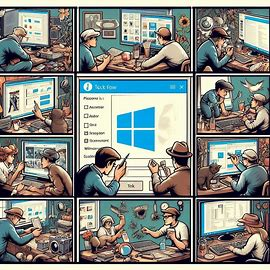
실행 도구 상자를 이용한 확인 방법
- 윈도우키 + R 키를 동시에 눌러 실행 도구 상자를 엽니다.
- 실행 도구 상자에 **'winver'**를 입력하고 확인 버튼을 클릭합니다.
- 그러면 윈도우10의 버전 정보를 간단하게 확인할 수 있습니다.

윈도우키 + Pause 버튼을 이용한 확인 방법
또 다른 간단한 방법은 윈도우키 + Pause 버튼을 동시에 누르는 것입니다. 이 방법으로도 윈도우 버전 정보를 바로 확인할 수 있습니다. 이 방법은 실행 도구 상자보다 더 간편하게 사용할 수 있습니다.

내PC 속성에서 확인하는 방법
- 작업표시줄의 검색 아이콘을 클릭합니다.
- 검색란에 **'내PC'**를 입력하면 관련 항목이 나타납니다.
- 내PC 항목을 오른쪽 클릭하고, 속성 메뉴를 클릭하면, 컴퓨터의 사양 정보와 함께 윈도우 버전 정보를 확인할 수 있습니다.
윈도우7에서 버전 확인 방법
윈도우7 사용자도 간단하게 자신의 윈도우 버전을 확인할 수 있습니다. 아래 방법을 따라 확인해 보세요.
윈도우7에서 시작 메뉴를 이용한 확인 방법
- 시작 버튼을 클릭합니다.
- 컴퓨터 항목을 오른쪽 클릭합니다.
- 속성을 클릭하면, 컴퓨터 사양과 함께 현재 사용 중인 윈도우7 버전을 확인할 수 있습니다.

윈도우7은 조금 더 오래된 운영체제이기 때문에, 사용자 인터페이스가 윈도우10과는 다르지만 기본적으로 시스템 정보를 확인하는 방법은 거의 동일합니다.

윈도우 버전 확인이 중요한 이유
윈도우 버전 확인은 사용 중인 운영체제에 대한 정보를 명확히 알고, 그에 맞는 프로그램을 설치하거나 시스템 업데이트를 할 때 필수적입니다. 특히 최신 프로그램들은 특정 윈도우 버전 이상에서만 실행이 가능하기 때문에 버전을 확인하고 적절한 대응을 해야만 원활한 사용이 가능합니다.

윈도우 업그레이드 필요시
만약 윈도우 버전이 오래되어 호환성이 떨어지는 경우, 최신 윈도우 버전으로 업그레이드가 필요할 수 있습니다. 업그레이드 방법은 해당 업체에 문의하여 확인하거나 공식 윈도우 홈페이지에서 확인하는 것이 좋습니다.

윈도우 버전을 확인한 후에도 추가적인 프로그램 설치나 업그레이드 과정에서 문제가 발생한다면, 해당 업체에 따로 문의하여 확인해 보시기 바랍니다.

'PC' 카테고리의 다른 글
| PDF파일을 한글파일로 변환하는 쉽고 빠른 방법 (0) | 2024.09.23 |
|---|---|
| 윈도우10 USB 부팅디스크 만드는 방법 (0) | 2024.09.18 |
| 윈도우7 비밀번호 설정 방법 및 절차 (0) | 2024.09.10 |
| 이미지에서 글씨체 폰트 찾기 방법 - 산돌구와 다양한 도구 활용법 (0) | 2024.09.10 |
| 구글 이메일로 가입한 사이트 조회 및 연동 해제 방법 (0) | 2024.09.09 |